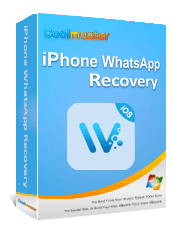WhatsApp을 사용할 때 앱 없이 삭제된 WhatsApp 메시지를 보는 방법이 궁금할 수 있습니다. 이 기사는 귀하를 위해 특별히 제작되었습니다. 이번 글에서는 iPhone과 Android 사용자 모두를 위한 몇 가지 간단한 방법을 소개합니다. 이를 통해 추가 앱 없이도 삭제된 WhatsApp 메시지를 볼 수 있습니다. 또한 앱을 사용하여 삭제된 WhatsApp 메시지를 보는 방법을 안내해 드리겠습니다. 시작하자!
Android 에서 앱 없이 WhatsApp에서 삭제된 메시지를 보는 방법이 궁금하십니까? 이 섹션을 읽으면 답을 찾을 수 있습니다.
Android 알림 기능은 수신된 알림의 모든 기록을 기기에 보관합니다. 이 기능은 Android 휴대폰에서 수신된 모든 알림을 캡처하고 삭제된 WhatsApp 메시지에 액세스할 수 있도록 해줍니다. 다음은 Android 휴대폰의 알림 기록에 앱 없이 삭제된 WhatsApp 메시지를 보는 방법에 대한 단계별 가이드입니다.
1단계. 설정 애플리케이션을 실행하고 앱 및 알림 으로 이동한 후 알림 버튼을 누르세요.
2단계. 알림 기록 옵션을 찾아 선택합니다.
Step 3. 알림 기록 사용 기능을 켜면 나중에 알림이 나타납니다.
4단계. 이전에 알림 기록 사용 기능을 활성화한 경우 WhatsApp 알림 기능을 눌러 삭제된 WhatsApp 메시지에 액세스할 수 있습니다.
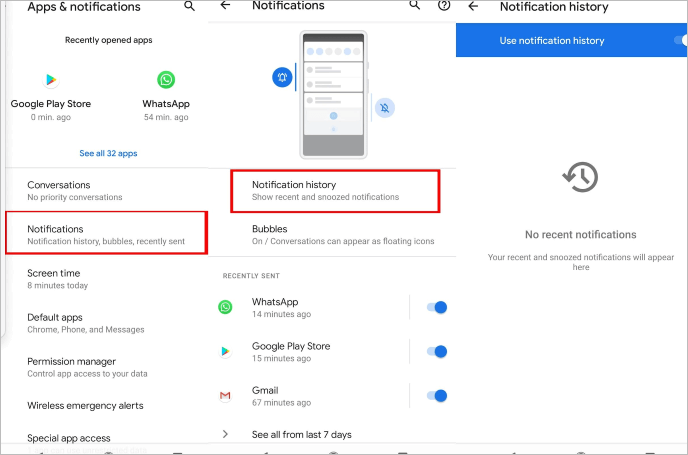
보낸 사람이 WhatsApp에서 삭제한 메시지를 보고 싶으십니까? 다음은 Android 및 iPhone 사용자를 위한 몇 가지 방법입니다.
보낸 사람이 삭제한 WhatsApp 메시지를 몇 분 안에 확인하는 방법알림 로그를 사용하면 Android 휴대폰에서 삭제된 WhatsApp 메시지에 액세스할 수 있습니다. 다음은 따라야 할 앱 없이 이미 삭제된 WhatsApp 메시지를 읽는 방법에 대한 몇 가지 단계입니다.
1단계. 스마트폰 홈 화면의 아무 곳이나 누르고 위젯 옵션을 탭합니다.
2단계. 설정 바로가기 위젯을 찾아 길게 누르세요.
3단계. 표시되는 설정 바로가기에서 아래로 스크롤하여 알림 로그를 누르세요.
4단계. 이제 위젯을 탭하여 이 메시지는 삭제되었습니다 알림을 찾을 때마다 삭제된 WhatsApp 메시지에 액세스할 수 있습니다.
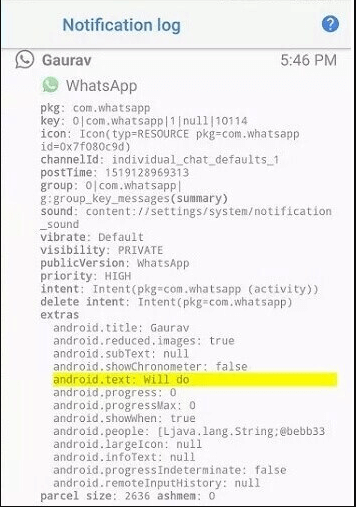
WhatsApp 백업을 생성하면 삭제된 WhatsApp 메시지를 검색할 수 있습니다. Google 드라이브 백업에서 Android 휴대전화의 삭제된 WhatsApp 메시지를 볼 수 있습니다. 하지만 이 방법을 사용하기 전에 Google 백업과 안정적인 인터넷 연결이 있는지 확인해야 합니다. Google 백업을 사용하여 삭제된 WhatsApp 메시지를 검색하려면 아래 단계를 따르세요.
1단계. Android 기기에서 WhatsApp 백업을 사용하여 Google 계정에 로그인합니다.
2단계. WhatsApp이 아직 설치되지 않은 경우 다시 설치하고 휴대폰 번호 확인을 완료하세요.
3단계. 전화 인증 후 애플리케이션 인터페이스가 나타납니다. 이 인터페이스의 사용 가능한 옵션에서 RESTORE를 누르십시오.
4단계. 초기화가 완료되면 이전 채팅이 복원되고 삭제된 WhatsApp 메시지가 표시됩니다.

Android 사용자를 위한 앱 없이 삭제된 WhatsApp 메시지를 보는 방법에 대해 알아본 후 iPhone 사용자는 어떻습니까? 이 부분을 안내해 드리겠습니다. 한번 살펴보자.
iCloud는 iOS 기기용 클라우드 저장 솔루션입니다. 아래 단계에 따라 iCloud 백업을 사용하여 삭제된 iPhone WhatsApp 메시지에 액세스할 수 있습니다.
1단계. WhatsApp 애플리케이션을 실행하고 왼쪽 상단에 있는 세 개의 점을 탭한 다음 채팅 버튼을 탭하고 채팅 백업을 눌러 iCloud 백업 기능이 활성화되어 있는지 확인합니다.

2단계. iCloud 백업 기능이 활성화되어 있는지 확인한 후 WhatsApp을 삭제했다가 다시 설치하세요. 애플리케이션을 재설치할 때 WhatsApp 번호를 확인해야 하며, 이를 확인한 후 다음 단계로 이동하세요.
3단계. 이제 채팅 기록 복원 버튼을 탭하여 삭제된 WhatsApp 메시지를 모두 복원하세요.

참고: iCloud 저장 공간이 충분하지 않습니까 ? 이 문제를 해결하는 방법을 확인하려면 여기를 클릭하세요.
iTunes는 메시지가 삭제되기 전에 iTunes 백업을 생성한 경우 삭제된 WhatsApp 메시지를 검색하고 보는 데 도움이 됩니다. 다음은 iTunes 백업을 사용하여 앱 없이 WhatsApp에서 삭제된 메시지를 보는 방법입니다.
1단계. PC를 켜고 iTunes 애플리케이션을 엽니다. PC에 설치되어 있지 않은 경우 다운로드하여 설치하세요.
2단계. 조명 코드를 사용하여 iPhone을 컴퓨터에 연결하고 iPhone 화면에서 신뢰 버튼을 클릭하여 인식되는지 확인합니다.
3단계. 장치 아이콘을 클릭하고 요약 섹션으로 이동한 후 백업 복원 옵션을 클릭합니다. 이제 복원 버튼을 눌러 작업을 확인하세요.
4단계. 완료 버튼을 누르고 WhatsApp을 열면 삭제된 메시지가 모두 표시됩니다.

참고: 이 방법은 전체 백업 데이터만 복원할 수 있으며 특정 데이터의 선택적 복원은 허용하지 않습니다. iTunes에서 백업한 데이터의 일부만 복구하려면 Coolmuster iPhone WhatsApp Recovery를 사용할 수 있습니다. 자세한 내용은 3부를 참조하세요.
삭제된 WhatsApp 메시지를 보는 가장 안정적인 방법 중 하나는 전문적인 WhatsApp 복구 애플리케이션을 사용하는 것입니다. 다음은 전문 WhatsApp 복구 도구를 사용하여 삭제된 WhatsApp 메시지에 액세스하는 방법입니다.
iPhone에서 삭제된 WhatsApp 메시지를 보는 방법이 궁금하십니까? 초조해하지 마세요. Coolmuster iPhone WhatsApp Recovery 는 WhatsApp 메시지를 삭제하기 전에 iTunes에 백업한 경우 삭제된 WhatsApp 메시지를 검색하고 보는 데 도움이 되는 훌륭한 애플리케이션입니다. 이 애플리케이션은 모든 iPhone 모델에서 작동하며 손실된 데이터를 신속하게 복구할 수 있도록 고급 인텔 가속 기술을 사용하여 제작되었습니다. Coolmuster iPhone WhatsApp Recovery에는 사용하기 쉬운 사용자 친화적인 인터페이스가 있습니다.
Coolmuster iPhone WhatsApp 복구를 사용하여 삭제된 WhatsApp 메시지를 복구하고 보려면 아래 단계를 따르세요.
01 Coolmuster iPhone WhatsApp Recovery 애플리케이션 웹사이트로 이동하여 컴퓨터에 애플리케이션을 다운로드, 설치 및 실행합니다.
02 iTunes 백업 파일에서 복구 옵션을 선택하고 스캔 시작 버튼을 누르십시오.

03 스캔 프로세스가 완료될 때까지 기다리면 새 인터페이스가 시작됩니다. WhatsApp 첨부 파일 및 WhatsApp 폴더를 탭하고 삭제된 WhatsApp 메시지를 확인하세요. 컴퓨터에 복구 버튼을 클릭하여 복구할 수도 있습니다.

Android WhatsApp 복구는 Android 사용자가 손실된 WhatsApp 메시지를 복구 할 수 있게 해주는 안정적인 Android 데이터 복구 애플리케이션입니다. 이 애플리케이션은 Windows 또는 macOS 컴퓨터를 사용하여 Android 장치의 데이터 복구를 지원합니다. 가장 빠른 Android 데이터 복구 애플리케이션이며 전 세계 수백만 명의 신뢰를 받고 있습니다.
Android WhatsApp 복구를 사용하여 삭제된 WhatsApp 메시지를 확인하는 방법을 알아보려면 아래의 간단한 단계를 따르세요.
01 Android WhatsApp Recovery 애플리케이션 웹사이트로 이동하여 애플리케이션을 다운로드한 후 PC에 설치하고 실행합니다.
02 USB 코드를 사용하여 Android 휴대폰을 컴퓨터에 연결하고 Android 휴대폰에서 디버깅 모드를 활성화한 후 확인 버튼을 클릭하여 다음 단계로 이동합니다.

03 다음 화면에는 Android 폰에 있는 모든 데이터가 표시됩니다. WhatsApp 버튼을 누르고 다음 버튼을 클릭하세요. 응용 프로그램은 휴대폰에 루팅 도구를 설치하라는 메시지를 표시합니다. 개발자 옵션에서 USB를 통한 설치 옵션을 활성화하고 확인 버튼을 클릭하세요.

04 사용 가능한 WhatsApp 메시지를 살펴보고, 삭제된 WhatsApp 메시지를 찾아 미리 보고, 복구하려면 복구 버튼을 클릭하세요.

이제 이 기사에서 설명한 다양한 방법을 사용하여 앱 없이 WhatsApp에서 삭제된 메시지를 보는 방법을 이해했습니다. 수많은 제품 중에서 iPhone 사용자라면 Coolmuster iPhone WhatsApp Recovery를 사용하고 Android 사용자라면 Android WhatsApp Recovery를 사용하는 것이 좋습니다. 이러한 강력한 데이터 복구 애플리케이션은 쉽게 사용할 수 있으며 손실된 데이터를 신속하게 복구합니다.
관련 기사:
백업 유무에 관계없이 한 연락처의 삭제된 WhatsApp 메시지를 복원하는 방법
[해결됨] Android 및 iOS 에서 백업 없이 1년 된 WhatsApp 메시지를 복구하는 방법